Steam Deck đã trở thành một thiết bị chơi game cầm tay phổ biến, mang đến trải nghiệm độc đáo cho người dùng. Tuy nhiên, việc chụp ảnh màn hình, tìm và chia sẻ chúng đôi khi có thể gây nhầm lẫn hoặc gặp phải những bất tiện. Mặc dù chụp ảnh trong Game Mode khá đơn giản bằng phím tắt Steam+RB, nhưng việc quản lý và chuyển chúng sang các thiết bị khác lại không hề dễ dàng với tính năng đám mây tích hợp sẵn của Steam.
Bài viết này sẽ cung cấp một quy trình làm việc toàn diện, giúp bạn dễ dàng chụp ảnh màn hình Steam Deck, tìm thấy chúng trong cả Game Mode và Desktop Mode, cũng như chia sẻ chúng một cách hiệu quả sang các thiết bị khác mà không phụ thuộc vào các giải pháp mặc định kém ổn định. Chúng ta sẽ khám phá các công cụ hữu ích như Spectacle và LocalSend để tối ưu hóa trải nghiệm của bạn với Steam Deck.
Cách chụp ảnh màn hình trên Steam Deck ở Game Mode
Chụp ảnh màn hình trong Game Mode trên Steam Deck là một thao tác rất đơn giản và hoạt động mượt mà trong giao diện người dùng chính của Steam Deck cũng như trong bất kỳ trò chơi nào bạn đang chơi. Để thực hiện, bạn chỉ cần nhấn giữ nút Steam và đồng thời chạm vào nút RB (nút vai phải).
Ngay sau khi thao tác, bạn sẽ nghe thấy một hiệu ứng âm thanh đặc trưng của Half-Life để báo hiệu rằng ảnh chụp màn hình đã được lưu thành công, kèm theo một thông báo nhỏ xuất hiện ở góc dưới bên phải màn hình. Lưu ý rằng bất kỳ nội dung nào hiển thị trên màn hình đều sẽ được chụp lại, bao gồm cả thông báo chụp ảnh màn hình. Do đó, hãy cân nhắc thời điểm chụp để có được bức ảnh ưng ý nhất.
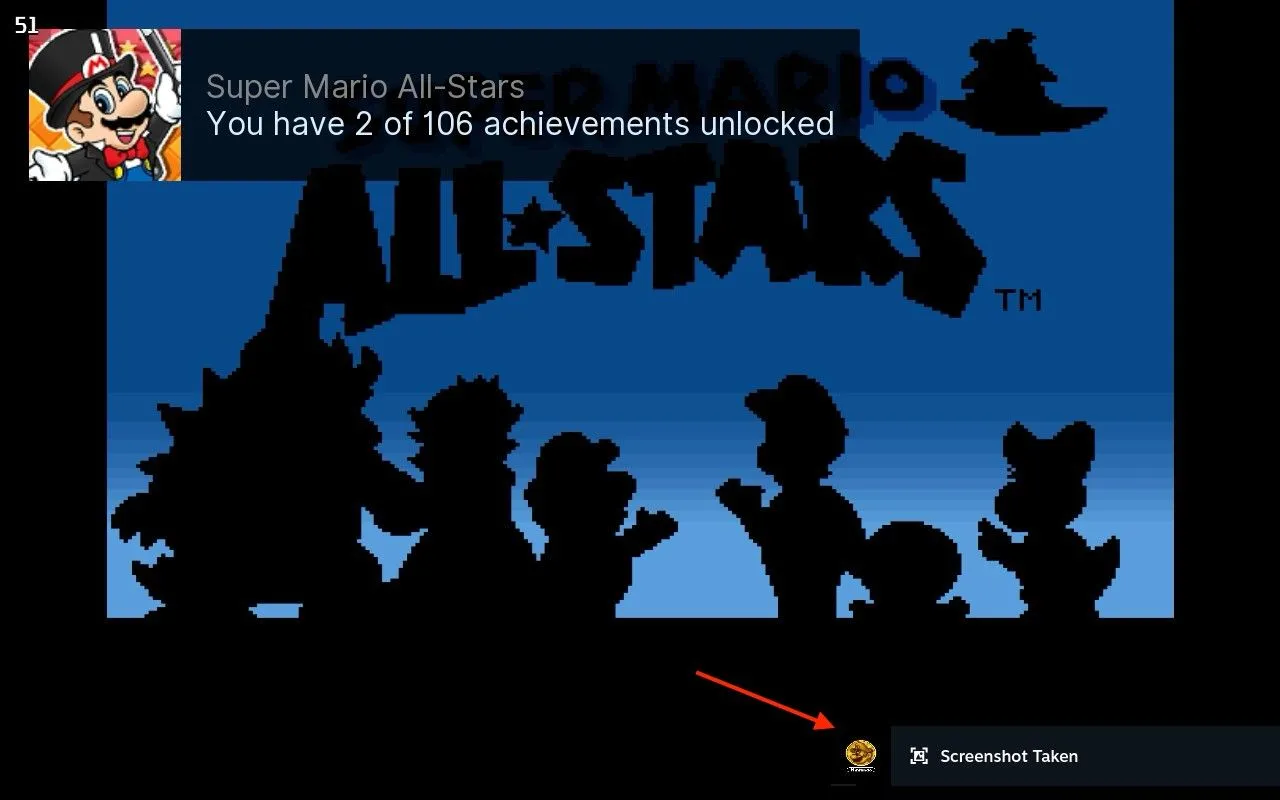 Giao diện Steam Deck trong Game Mode hiển thị thông báo ảnh chụp màn hình đã được lưu, minh họa tính năng chụp ảnh.
Giao diện Steam Deck trong Game Mode hiển thị thông báo ảnh chụp màn hình đã được lưu, minh họa tính năng chụp ảnh.
Đây chỉ là một trong số rất nhiều phím tắt Steam Deck hữu ích mà bạn nên ghi nhớ để tối ưu hóa trải nghiệm sử dụng thiết bị này.
Hướng dẫn chụp ảnh màn hình trong chế độ Desktop của SteamOS
Chế độ Desktop trên Steam Deck có một chút khác biệt so với Game Mode, bởi vì phím tắt Steam+RB sẽ không hoạt động tại đây. Nếu bạn chưa biết, bạn có thể chuyển sang chế độ Desktop bằng cách nhấn giữ nút Nguồn ở phía trên thiết bị và chọn “Switch to Desktop” (Chuyển sang Desktop).
Vì SteamOS là một hệ điều hành Linux tiêu chuẩn, bạn có thể sử dụng các ứng dụng của bên thứ ba để chụp ảnh màn hình. May mắn thay, SteamOS đã tích hợp sẵn một ứng dụng có tên Spectacle có thể thực hiện chính xác công việc này.
Bạn có thể tìm thấy Spectacle bằng cách nhấp vào biểu tượng Trình khởi chạy ứng dụng (Application Launcher) ở góc dưới bên trái màn hình, sau đó điều hướng đến Utilities (Tiện ích) > Spectacle.
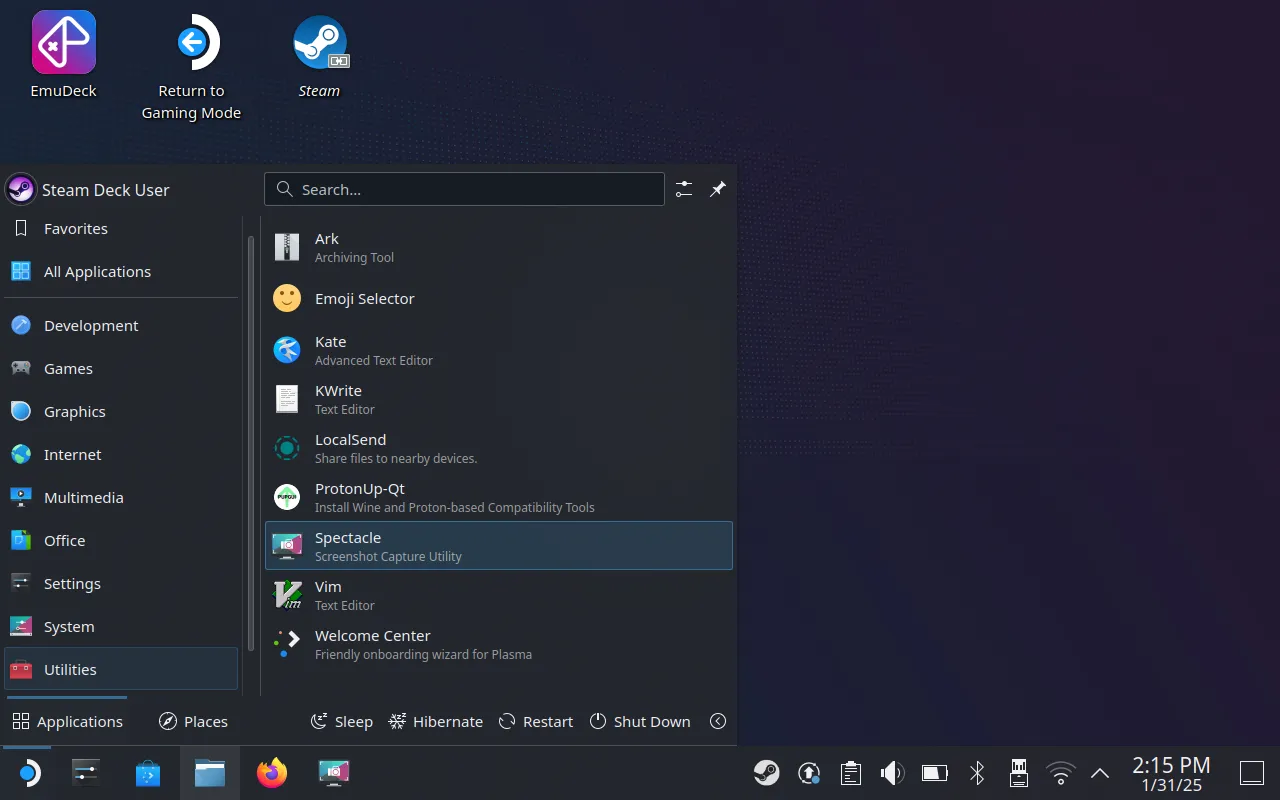 Giao diện ứng dụng Spectacle trên SteamOS Desktop, cho phép người dùng lựa chọn chế độ chụp ảnh màn hình.
Giao diện ứng dụng Spectacle trên SteamOS Desktop, cho phép người dùng lựa chọn chế độ chụp ảnh màn hình.
Spectacle sẽ tự động chụp ảnh màn hình ngay khi bạn khởi chạy ứng dụng, và bạn có thể lưu lại bức ảnh đó nếu muốn. Ngoài ra, bạn cũng có thể sử dụng các điều khiển trên màn hình để chọn các chế độ chụp khác nhau như toàn màn hình, vùng chọn hình chữ nhật, hoặc cửa sổ đang hoạt động (và có thể áp dụng độ trễ khi chụp).
Ứng dụng này hoạt động hiệu quả nhất nếu bạn cấu hình nó theo ý muốn của mình. Để làm điều này, hãy nhấp vào “Configure” (Cấu hình) và sử dụng menu thả xuống “When launching Spectacle” (Khi khởi chạy Spectacle) để chọn một hành động.
Thêm vào đó, bạn có thể sử dụng hộp kiểm “Save to Default Folder” (Lưu vào thư mục mặc định) để tự động lưu ảnh chụp màn hình. Thao tác này sẽ lưu tất cả ảnh chụp vào thư mục /home/deck/Pictures/ ngay sau khi bạn chụp. Bạn có thể thay đổi thư mục này (cùng với quy ước đặt tên file) trong phần “Save” (Lưu).
Cá nhân tôi đã cài đặt Spectacle để tự động chụp và lưu ảnh màn hình mỗi khi khởi chạy ứng dụng. Tôi cũng ghim nó vào Task Manager (thanh tác vụ ở cuối màn hình) bằng cách nhấp chuột phải (nút cò trái) vào biểu tượng ứng dụng và chọn tùy chọn “Pin” (Ghim).
Giờ đây, mỗi khi tôi nhấp vào biểu tượng để mở ứng dụng, ảnh chụp màn hình sẽ được tự động chụp và lưu. Tôi cũng có thể nhấp chuột phải vào biểu tượng ứng dụng để truy cập các cài đặt chụp phổ biến khác.
Cách tìm ảnh chụp màn hình đã lưu trên Steam Deck
Việc tìm kiếm ảnh chụp màn hình trên Steam Deck đôi khi có thể phức tạp tùy thuộc vào chế độ mà bạn đã chụp. Dưới đây là hướng dẫn chi tiết cho cả Game Mode và Desktop Mode.
Tìm ảnh chụp màn hình từ Game Mode
Theo lý thuyết, trong Game Mode, ảnh chụp màn hình sẽ xuất hiện trong phần Media của menu chính. Bạn có thể truy cập phần này bằng cách nhấn nút “Steam” trên máy console, nằm dưới bàn rê trái.
Tuy nhiên, trên thực tế, tính năng này thường hoạt động không tốt. Tôi thường xuyên thấy ảnh chụp màn hình biến mất khỏi trình duyệt media, dường như không có cách nào để lấy lại chúng. Tôi đã từng nghĩ Steam tự động xóa chúng cho đến khi nhận ra rằng chúng vẫn an toàn ở một nơi khác.
Để truy cập các ảnh chụp màn hình đã được chụp trong Game Mode, bạn cần khởi động Steam Deck vào chế độ Desktop bằng cách giữ nút Nguồn và chọn “Switch to Desktop”.
Sau đó, khởi chạy Steam bằng biểu tượng ở góc dưới bên phải màn hình (bạn có thể chỉ cần mở nút “Library”). Tiếp theo, sử dụng thanh menu ở đầu cửa sổ để điều hướng đến View (Xem) > Recordings and Screenshots (Bản ghi và Ảnh chụp màn hình).
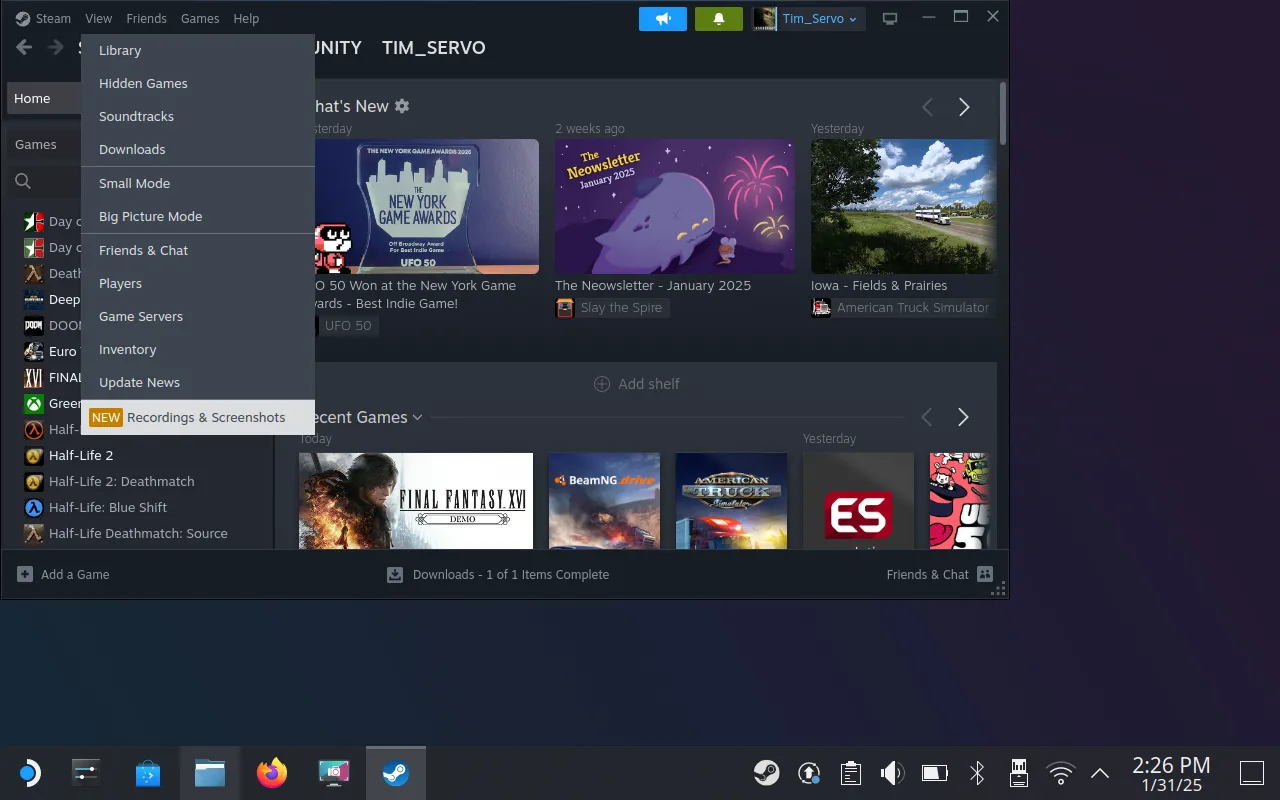 Cửa sổ Steam trong Desktop Mode hiển thị danh sách ảnh chụp màn hình và bản ghi, cho phép quản lý và tìm kiếm.
Cửa sổ Steam trong Desktop Mode hiển thị danh sách ảnh chụp màn hình và bản ghi, cho phép quản lý và tìm kiếm.
Các file media gần đây nhất của bạn sẽ được hiển thị, nhưng bạn có thể sử dụng các menu thả xuống liên quan để lọc theo trò chơi hoặc loại media. Tuyệt vời hơn nữa, bạn có thể nhấp chuột phải vào một mục và chọn “Show on Disk” (Hiển thị trên ổ đĩa) để mở thư mục chứa file đó trong trình quản lý file Dolphin.
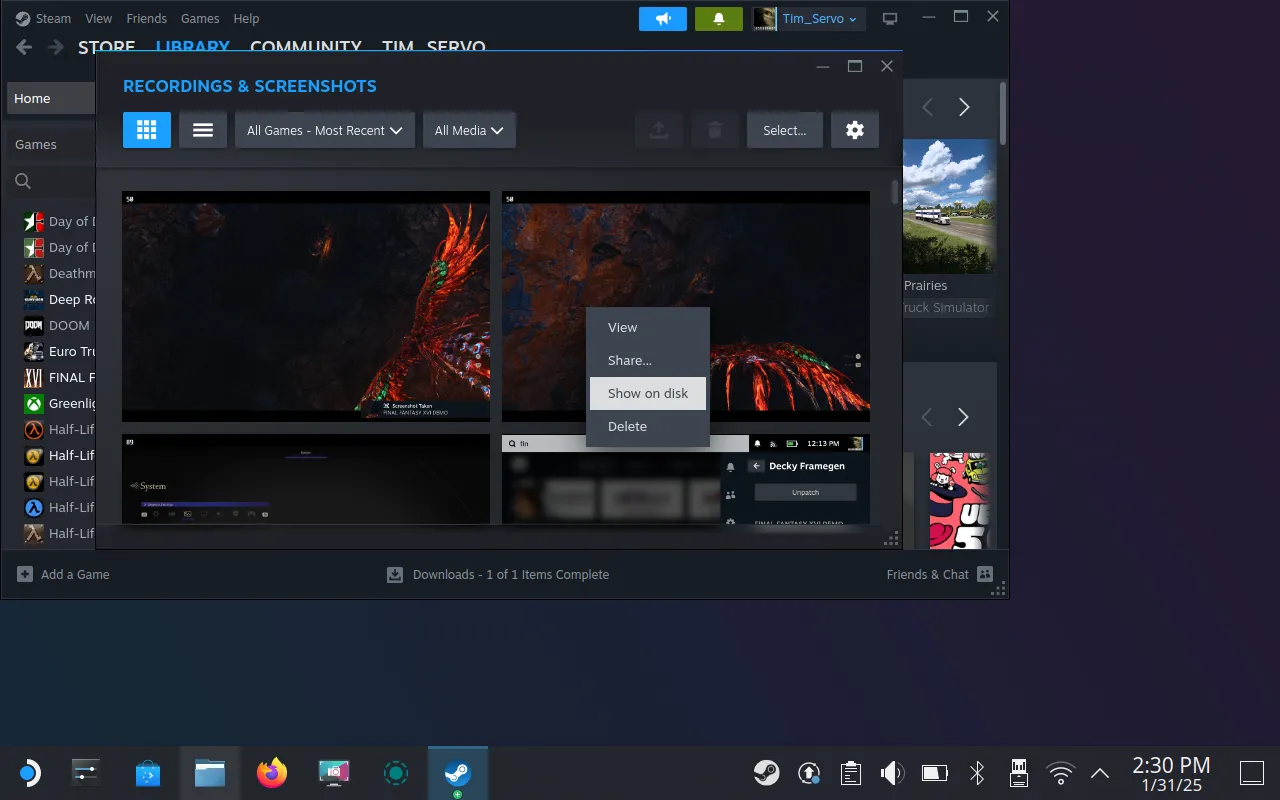 Menu ngữ cảnh của ảnh chụp màn hình trong Steam Desktop Mode với tùy chọn "Show on Disk", hướng dẫn cách mở thư mục chứa ảnh.
Menu ngữ cảnh của ảnh chụp màn hình trong Steam Desktop Mode với tùy chọn "Show on Disk", hướng dẫn cách mở thư mục chứa ảnh.
Steam nhóm các ảnh chụp màn hình của bạn theo ứng dụng, vì vậy bạn sẽ cần sử dụng “Show on Disk” cho từng trò chơi khác nhau để tìm chúng.
Tìm ảnh chụp màn hình từ Desktop Mode (Spectacle)
Việc tìm các ảnh chụp được chụp bằng Spectacle trong chế độ Desktop dễ dàng hơn nhiều, vì chúng sẽ được lưu vào thư mục /home/deck/Pictures/ theo mặc định, trừ khi bạn thay đổi cài đặt này. Hãy mở trình quản lý file Dolphin và sử dụng thanh bên để chọn “Pictures” (Ảnh), bạn sẽ thấy tất cả ảnh chụp màn hình của mình ở đó.
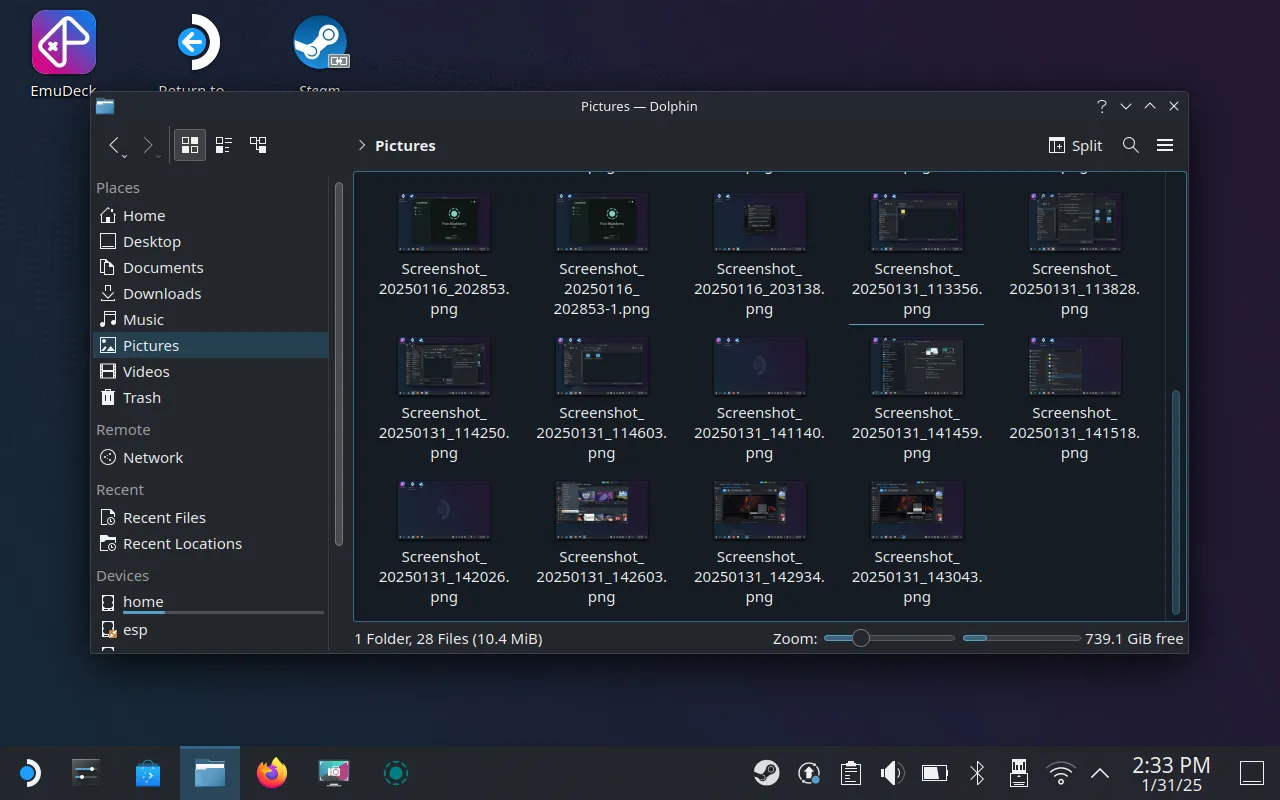 Giao diện thư mục "Pictures" trong Dolphin File Explorer của SteamOS, nơi lưu trữ ảnh chụp màn hình từ Desktop Mode.
Giao diện thư mục "Pictures" trong Dolphin File Explorer của SteamOS, nơi lưu trữ ảnh chụp màn hình từ Desktop Mode.
Hướng dẫn chia sẻ và chuyển ảnh chụp màn hình từ Steam Deck sang thiết bị khác
Việc tải lên ảnh chụp màn hình và các file media khác bằng Steam là một trải nghiệm khá tệ. Các file thường xuyên bị thiếu trong Game Mode, và media phải được tải lên từng cái một, rất tẻ nhạt. Mặc dù vậy, nếu bạn vẫn muốn thử, hãy tìm hình ảnh của mình, chọn nó, nhấn nút “Share” (Chia sẻ), chọn “Share on Steam…” (Chia sẻ trên Steam…) và sau đó nhấn “Upload” (Tải lên).
Nếu mọi thứ diễn ra suôn sẻ, hình ảnh sẽ có sẵn qua Steam trên máy tính của bạn. Tuy nhiên, theo kinh nghiệm của tôi, việc tải lên thường xuyên thất bại mà không rõ lý do. May mắn thay, có một cách tốt hơn nhiều!
Để khắc phục vấn đề này, tôi khuyên bạn nên sử dụng một phần mềm miễn phí tuyệt vời có tên là LocalSend. Giao thức truyền file không dây này hoạt động giữa hầu hết mọi thiết bị được kết nối với mạng cục bộ. LocalSend có các phiên bản dành cho Windows, macOS, Linux (hiển nhiên), iPhone và iPad, cũng như Android.
Đầu tiên, hãy tải xuống LocalSend cho Steam Deck của bạn bằng cách mở cửa hàng “Discover” trong Application Launcher (Trình khởi chạy ứng dụng) > System (Hệ thống). Tìm kiếm LocalSend (nhấn Steam+X để hiển thị bàn phím ảo trên màn hình) và sử dụng nút “Install” (Cài đặt) để thêm ứng dụng.
Bây giờ, hãy tìm các ảnh chụp màn hình của bạn bằng cách làm theo hướng dẫn trong các phần trên. Chọn nhiều ảnh chụp màn hình bằng cách nhấp vào nút “+” trên mỗi biểu tượng ảnh cho đến khi bạn đã chọn tất cả, sau đó nhấp chuột phải (nút cò trái) và nhấn Compress (Nén) > Here as “tên.zip” để tạo một file lưu trữ mới.
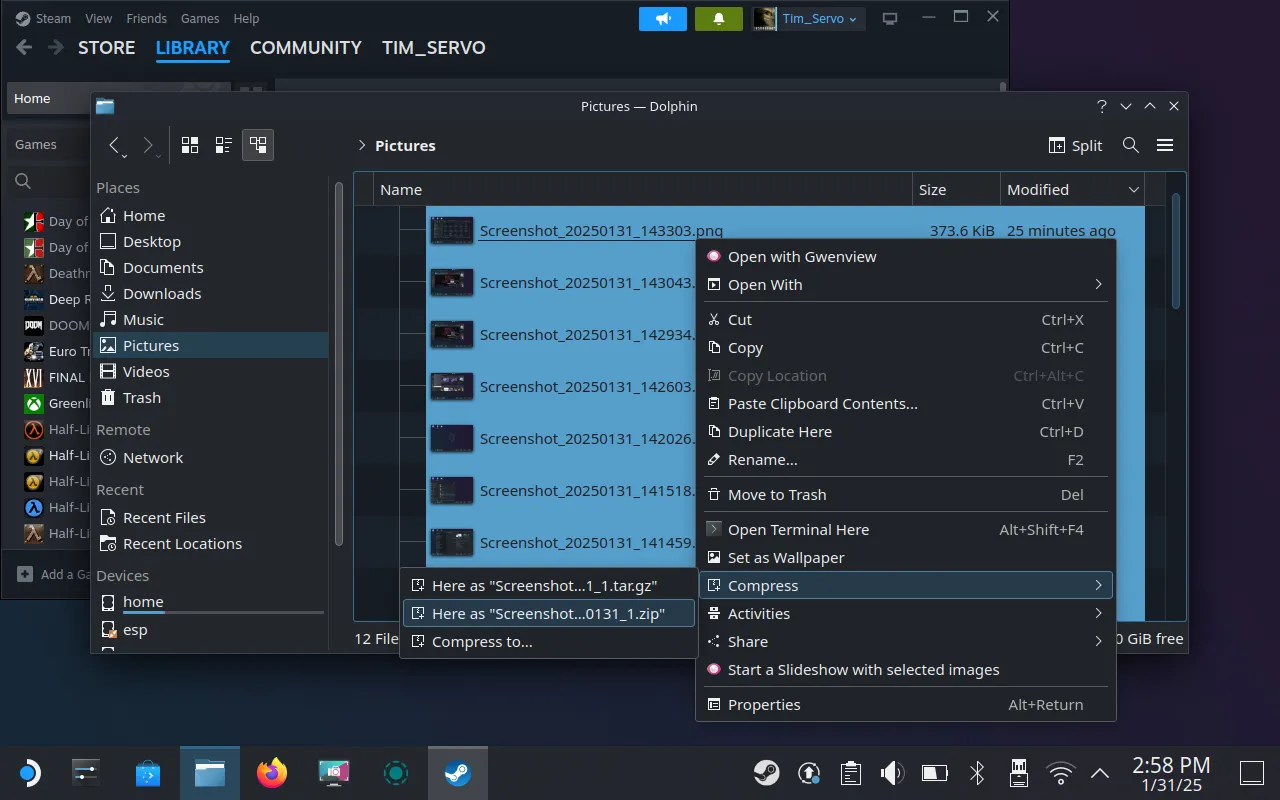 Giao diện Dolphin File Explorer trên SteamOS hiển thị tùy chọn nén nhiều file ảnh chụp màn hình thành một file ZIP để dễ dàng chuyển.
Giao diện Dolphin File Explorer trên SteamOS hiển thị tùy chọn nén nhiều file ảnh chụp màn hình thành một file ZIP để dễ dàng chuyển.
Để mọi thứ dễ dàng hơn một chút, bạn có thể nhấp chuột phải (nút cò trái) vào file nén vừa tạo, sau đó chọn “Cut” (Cắt) rồi nhấp chuột phải vào màn hình Desktop và chọn “Paste One File” (Dán một file).
Bây giờ, hãy vào Application Launcher (Trình khởi chạy ứng dụng) > Utilities (Tiện ích) và mở LocalSend. Nhấp vào Send (Gửi) > File (Tệp), sau đó chọn “Desktop” (Màn hình) và chọn file nén. Bất kỳ thiết bị nào khác đang chạy LocalSend sẽ xuất hiện dưới tiêu đề “Nearby devices” (Thiết bị lân cận). Nhấp vào một thiết bị để bắt đầu quá trình chuyển.
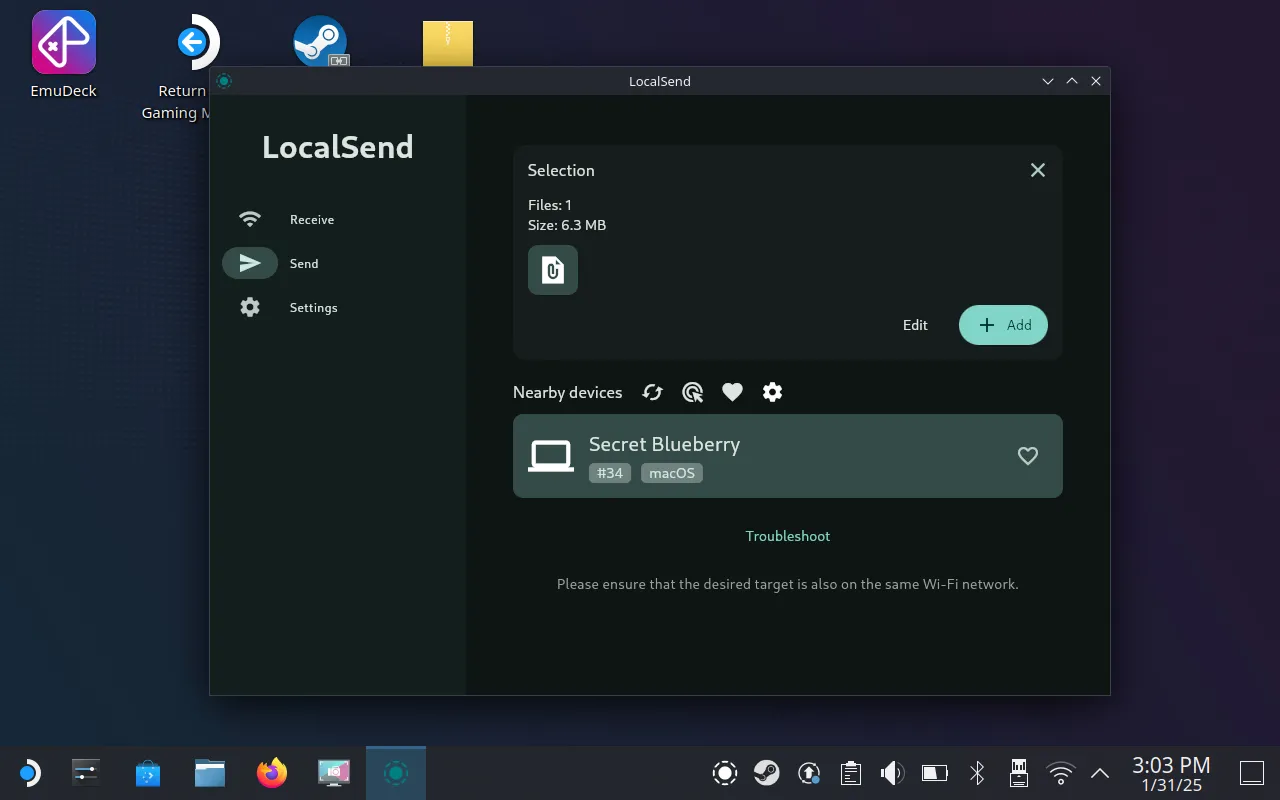 Giao diện ứng dụng LocalSend trên Steam Deck đang chuyển file ảnh chụp màn hình không dây đến thiết bị Mac, minh họa quá trình truyền tải.
Giao diện ứng dụng LocalSend trên Steam Deck đang chuyển file ảnh chụp màn hình không dây đến thiết bị Mac, minh họa quá trình truyền tải.
Chấp nhận việc chuyển file trên thiết bị kia và ảnh chụp màn hình của bạn sẽ được chuyển đi.
Nếu bạn chỉ chuyển một hình ảnh từ thư mục /home/deck/Pictures/, bạn có thể không cần bận tâm đến việc tạo file nén. Tuy nhiên, nếu bạn đang chuyển các file được chụp trong Game Mode từ một thư mục bị ẩn sâu trong thư mục Steam của mình, việc nén file có lẽ là cách dễ nhất.
Để có một tùy chọn chuyển file dễ dàng khác, hãy cân nhắc sử dụng SyncThing để tự động đồng bộ hóa file giữa Linux và các thiết bị khác của bạn.
 Hình ảnh cận cảnh thiết bị chơi game cầm tay Steam Deck, minh họa sản phẩm được đề cập trong bài viết.
Hình ảnh cận cảnh thiết bị chơi game cầm tay Steam Deck, minh họa sản phẩm được đề cập trong bài viết.
Valve Steam Deck
| Thông số | Chi tiết |
|---|---|
| Kích thước | 298mm x 117mm x 49mm |
| Thời lượng chơi game | 2-8 giờ (tùy thuộc nội dung) |
Steam Deck LCD, một thiết bị chơi game cầm tay giá phải chăng, nổi bật với mức giá phải chăng, chất lượng hoàn thiện hàng đầu, hỗ trợ phần mềm xuất sắc và hiệu năng chơi game ổn định.